写真から不要なものをきれいに消したい。
そこで今回は、2つのソフトを使い写真からいらないものを綺麗にけすコツについてご紹介します。
消しゴムソフトでうまく写真から不要なものを消せないときがある

消しゴムソフトは便利。写真のいらないところをなぞるとうまくいらないものを消してくれる。
■一例


ただ、うまく消せるときもあればうまく消せないときもある。
仕上がりに不満があるときもある。
これが写真からいらないものを消すときのちょっとした悩みでした。

ちなみに私は、消しゴムソフトはPicWishを使っています
写真からいらないものを綺麗に消すよい方法はないか
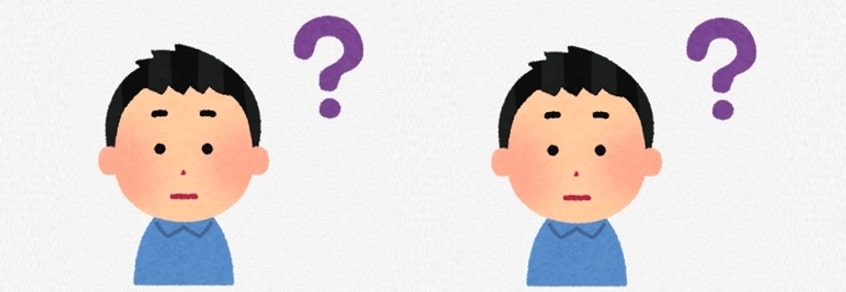
消しゴムソフトで写真からいらないものを消しても仕上がりに不満があるときもさがある。
消しゴムソフトはAIで消すので仕上がりがよくないときもあるのは仕方ないと考えている。
しかし、自分の納得いく形で写真からいらないものを消したい。
そこで思いついたのが…
一つの画像編集ソフトでだめなら二つの画像編集ソフトを使って写真からいらないものを消せばいいんじゃない。
そうすればクオリティの高い写真からのいらないものを消すことができるんじゃないとひらめきました。
2つの画像編集ソフトで消したら綺麗に消せた

実際に以下の2つの画像編集ソフトを使い写真からいらないものを消してみました。
・PicWish
・gimp
自分の思い通りに写真からいらないものを消すことができました。
■アイコン
![]()
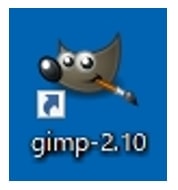
2つのソフトを使って写真から不要なものを綺麗に消す例

簡単に2つのソフトを使って写真から不要なものを消すやり方について説明します。
① 消しゴムソフト(PicWish)で写真の不要な部分をなぞり不要なものを消す
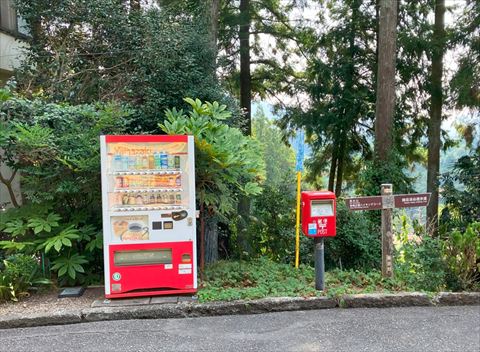

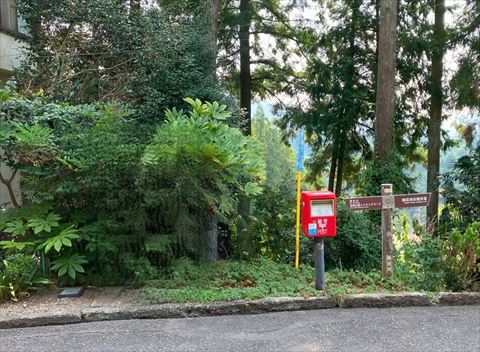

うまく加工しているといえば加工してるんだけど・・
② 仕上がりがイマイチなのでgimpを使いさらに写真加工をする
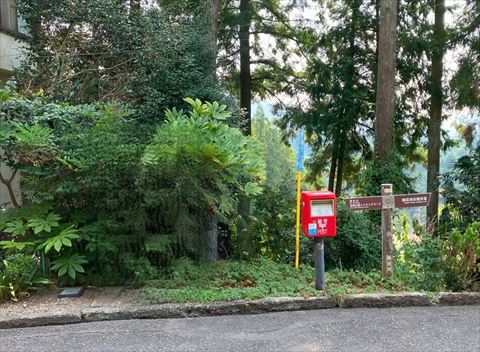
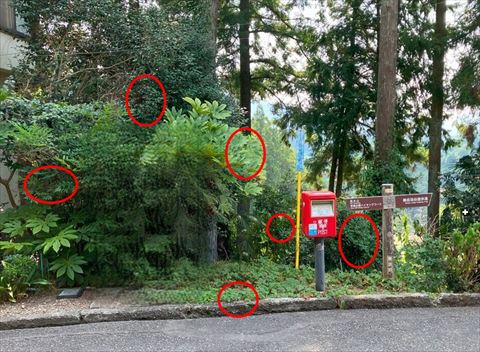
※ ポイントは消し込んだ周りの風景をうまく活用して写真加工すること!

gimp加工の出来栄えは正直、絵心、センスかな・・
③ 2つの写真編集ソフトを使った加工写真の完成
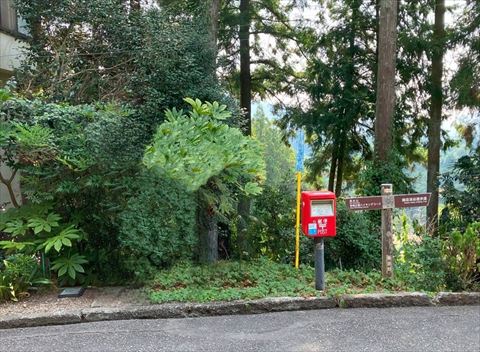
比較的、綺麗に不要なものが消せた。仕上がりも満足。
このアイデアの感想

PicWishはAIで写真からいらないものを消してくれる。
■アイコン
![]()
仕上がりがよいときもあれば仕上がりが悪いときもある。
PicWishの利点はいらないものをなぞるだけで写真から簡単にいらないものを消してくれること。
その分、仕上がりはまちまち。そこで、初めにPicWishで写真からいらないものを消す。
仕上がりがなっとくいかなければgimpでさらに写真加工する。
これをすることにより納得のいく写真加工、写真からいらないものを消すことができました。
この二段階編集、クオリティを求めるならよいと思いました。
個人的には合格です。

まとめ
PicWishで写真からいらないものを消すけど納得いかないときがある。
そんなときは、さらにgimpで写真加工すると納得のいく写真編集ができます。
この記事が消しゴムソフトを使ったけど写真の仕上がりが納得いかない人の参考記事になればと思います。
●最後まで読んでいただきありがとうございました。
おしまい


